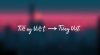Lỗi khi gõ dấu tiếng Việt không phải là lỗi hiếm gặp, bạn có thể dễ dàng thấy có rất nhiều người mắc phải lỗi này khi tạo các quảng cáo Facebook, hình thu nhỏ cho video Youtube. Những lỗi phông chữ này thường gặp phải ở những nhà thiết kế nghiệp dự hoặc không phải dân trong ngành. Lỗi này cũng không phải quá nghiêm trọng nhưng nó làm cho nội dung của bạn trở nên mất cân bằng và làm cho văn bản thiếu chuyên nghiệp.
Đa phần các phông chữ được tạo ra bởi các nhà thiết kế nước ngoài họ thường không tạo các phông chữ có hỗ trợ tiếng Việt đầy đủ, nên khi bạn gõ tiếng Việt có thể sẽ bị như thế này:

Vậy làm thế nào để bạn khắc phục vấn đề này, dưới đây là một hướng dẫn ngắn gọn.
Một số lưu ý bạn cần nhớ:

2. Tạo dấu cho văn bản
Bạn có thể sử dụng các dạng ký tự ~, ^, ., ?,...
2.1 Tạo dấu cho nguyên âm (â, ă, ê, ơ, ư,...)
Bạn có thể sử dụng các phím:




Mẹo: Bạn có thể mở bảng Glyphs (Windows -> Glyphs) để tìm ký tự tương đồng
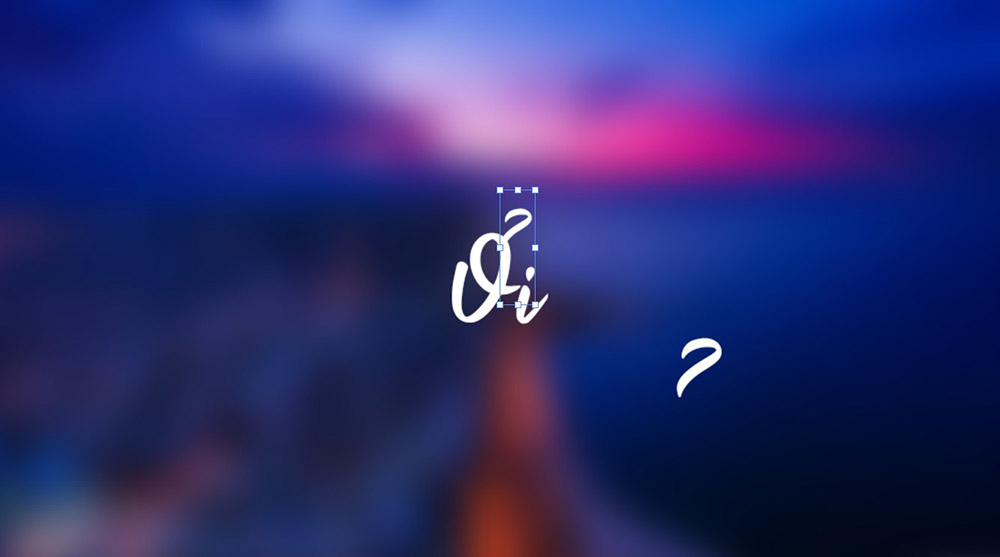
Việc tạo dấu rất đơn giản bạn chỉ cần nhấp phim ~ (Shift + `) để tạo dấu ngã, dấu hỏi như hướng dẫn bên trên. Còn đối với dấu huyền, sắc bạn chỉ cần nhấp phím` và sau đó đảo ngược dấu huyền để tạo dấu sắc bằng cách nhấn phím tắt Ctrl + T vào dấu huyền -> Flip Horizontal.
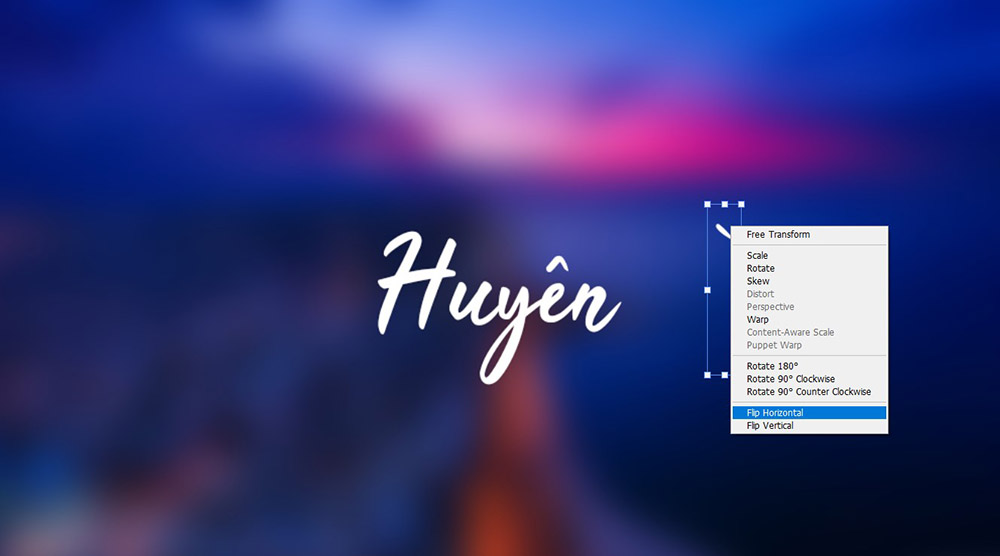
Và như vậy là xong

Như vậy là bạn vừa tìm hiểu qua về cách tạo dấu đơn giản cho phông chữ, việc tạo dấu có thể giúp bạn có thể sử dụng những phông chữ không hỗ trợ gõ tiếng Việt khi bạn tải về. Bạn có thể tìm hiểu ở video bên dưới:
Đa phần các phông chữ được tạo ra bởi các nhà thiết kế nước ngoài họ thường không tạo các phông chữ có hỗ trợ tiếng Việt đầy đủ, nên khi bạn gõ tiếng Việt có thể sẽ bị như thế này:

Vậy làm thế nào để bạn khắc phục vấn đề này, dưới đây là một hướng dẫn ngắn gọn.
Một số lưu ý bạn cần nhớ:
- Cách làm này nên chỉ áp dụng cho những thiết kế có chứa ít văn bản, không dùng cho một đoạn văn dài vì thao tác rất thủ công và tốn kém rất nhiều thời gian.
- Đối với những đoạn văn dài bạn nên thuê một nhóm giúp bạn Việt hóa phông chữ
- Phông chữ sử dụng trong hướng dẫn là phông Tahu, bạn có thể tải nó tại đây.

2. Tạo dấu cho văn bản
Bạn có thể sử dụng các dạng ký tự ~, ^, ., ?,...
2.1 Tạo dấu cho nguyên âm (â, ă, ê, ơ, ư,...)
Bạn có thể sử dụng các phím:
- Để tạo chữ â, ê nhấn phím Shift + 6 để tạo dấu ^ và chèn vào văn bản sau đó di chuyển nó vào ký tự thích hợp

- Để tạo chữ ă sử dụng các ký tự tương đồng như ( chữ C hoặc bạn có thể mượn chữ ă của các font chữ khác có hỗ trợ tiếng Việt để chèn vào. Ở đây mình đang sử dụng dấu ă mượn từ một từ ở font chữ khác.

Sử dụng kỹ thuật Mask để ẩn ký tự a và để lại dấu. Bằng cách tạo vùng chọn cho phần dấu (sử dụng bất kỳ công cụ tạo vùng chọn nào) -> nhấp vào Add a Mask ở bảng Layer.

Sau đó bạn có thể kéo dấu vô văn bản, sử dụng phím tắt (Ctrl + T) để điều chỉnh kích thước dấu sao cho phù hợp với văn bản.

Mẹo: Bạn có thể mở bảng Glyphs (Windows -> Glyphs) để tìm ký tự tương đồng
- Để tạo chữ ư, ơ sử dụng dấu ? và tách dấu chấm ở dưới bằng kỹ thuật Mask ở chữ ă ở trên.
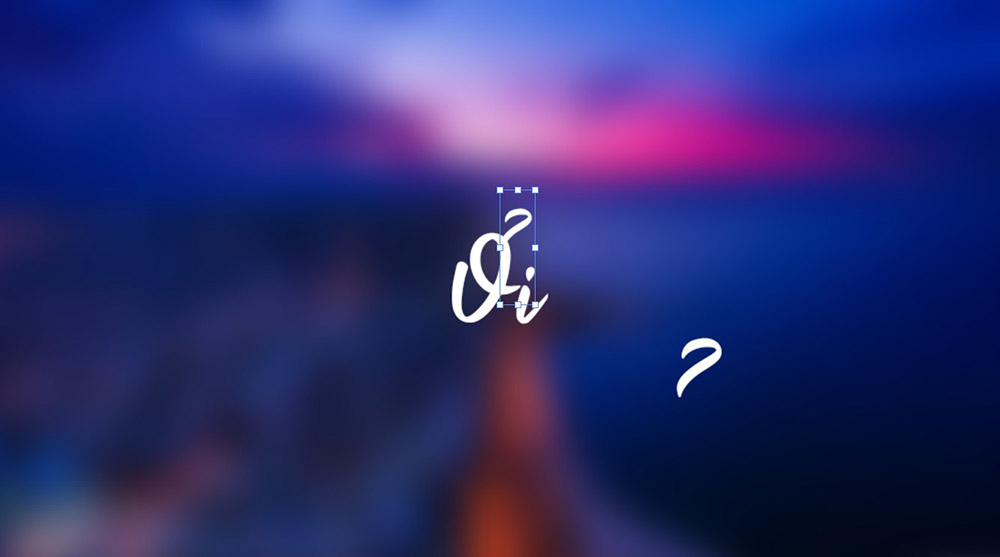
- Và thao tác này cũng giúp bạn tạo ra giấu hỏi chỉ cần nhân đôi nó lên bằng phím tắt Ctrl + J.
Việc tạo dấu rất đơn giản bạn chỉ cần nhấp phim ~ (Shift + `) để tạo dấu ngã, dấu hỏi như hướng dẫn bên trên. Còn đối với dấu huyền, sắc bạn chỉ cần nhấp phím` và sau đó đảo ngược dấu huyền để tạo dấu sắc bằng cách nhấn phím tắt Ctrl + T vào dấu huyền -> Flip Horizontal.
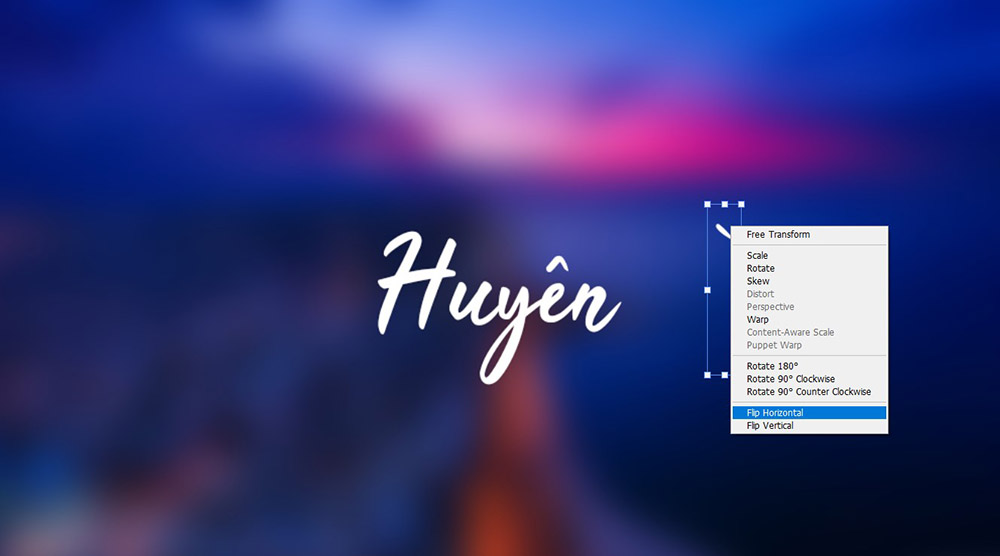
Và như vậy là xong

Như vậy là bạn vừa tìm hiểu qua về cách tạo dấu đơn giản cho phông chữ, việc tạo dấu có thể giúp bạn có thể sử dụng những phông chữ không hỗ trợ gõ tiếng Việt khi bạn tải về. Bạn có thể tìm hiểu ở video bên dưới: